Google таблица
Создание Google таблицы:
Через ProjectMaker.
- Из контекстного меню: Добавить действие → Таблицы → Google таблица:
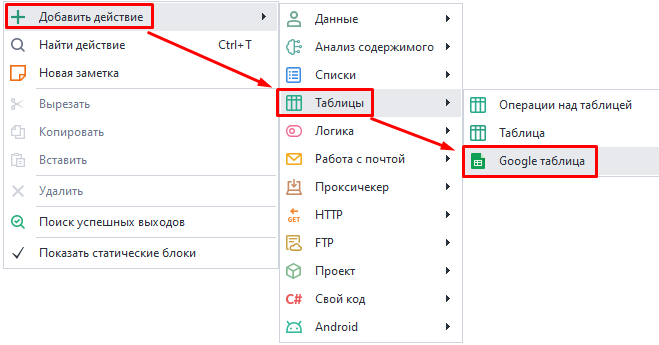
- Через Панель статических блоков:
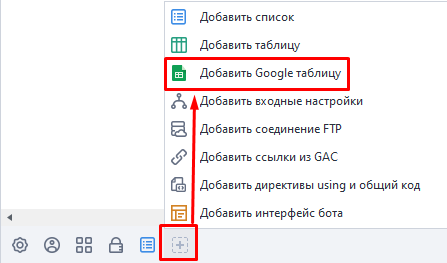
Созданная таблица отобразится в нижней панели:
Через облако.
Переходим на Google.com → авторизуемся в свой аккаунт → нажимаем на значок с 9-ю точками → выбираем Таблицы → создаем Пустую таблицу.
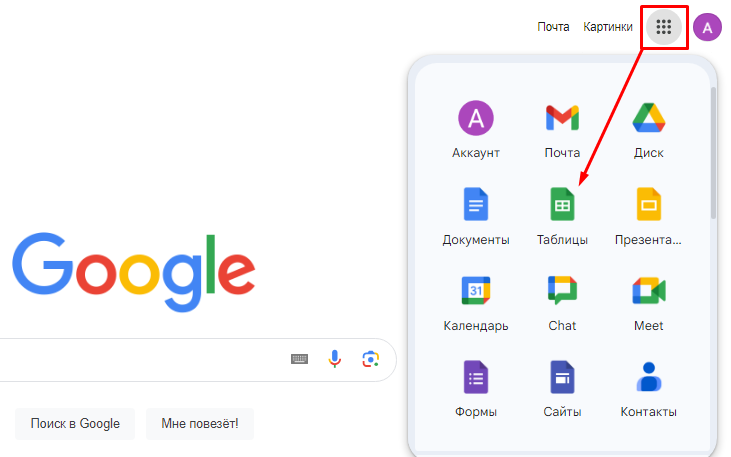
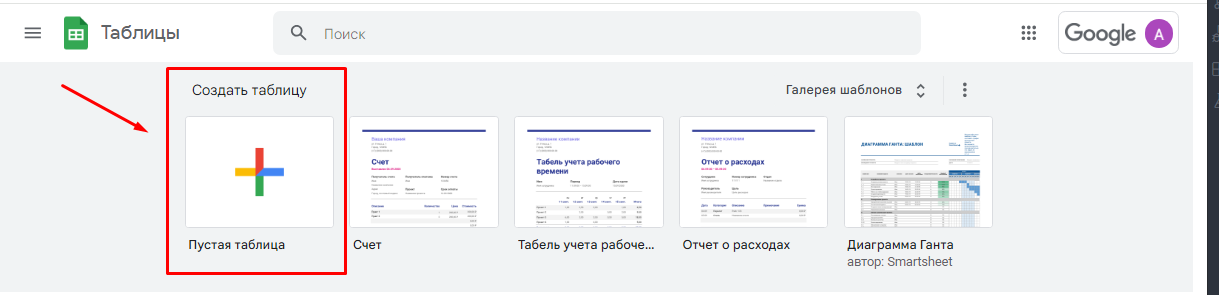
Либо через Google Диск → Создать → Google таблицы → Создать пустую таблицу.
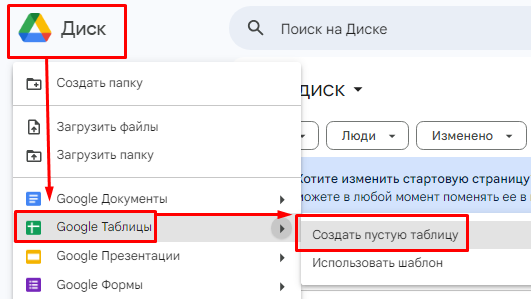
После создания таблицы любым из способов скопируйте URL из адресной строки для привязки к ProjectMaker.
Настройки таблицы.
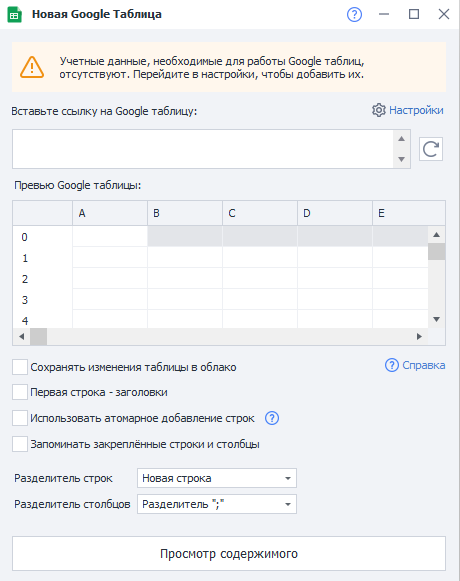
Перед началом работы с Google Таблицами их надо подключить к программе.
Как это сделать мы рассмотрим в следующей статье Настройка подключения Google Таблиц.
Разберем подробнее каждый из разделов:
Вставьте ссылку на Google таблицу.
В это поле нужно вставить ссылку (URL) на таблицу, с которой будем работать.
Перезагрузить Google таблицу.
С помощью нажатия на эту кнопку можно обновить данные в таблице.
Это может быть полезно, если вы что-то меняли не через саму программу, а с обычного браузера или с другого устройства.
Превью Google таблицы.
В этом окне будут отображены данные таблицы. Если она большая, то все данные могут не поместиться, тогда вы увидите только часть.
Сохранять изменения таблицы в облако.
Если поставить здесь галочку, то в облако будут сохраняться все изменения, которые вы внесете через ZennoDroid.
Первая строка - заголовки.
Первая строка таблицы станет заголовком.
Использовать атомарное добавление строк.
Включение данной настройки может быть полезным, когда с таблицей работает сразу несколько копий ZennoDroid.
Более подробно об атомарном добавлении можно почитать в статье Операции и Многопоточная работа с Google-таблицами.
Запоминать закреплённые строки и столбы.
Данная опция позволяет сохранять закрепленное состояние строк и столбцов.
При этом будет отправлен дополнительный запрос к API, который расходует лимит.
Разделитель строк.
Тут мы указываем, что будет использовано в качестве разделителя строк таблицы:
- Новая строка;
- Свой разделитель;
- Несколько разделителей;
Разделитель столбцов.
А здесь уже определяем разделитель для столбцов таблицы:
- Символ
; - Табуляция через
Tab - Любой кастомный разделитель
- Несколько своих разделителей.
Просмотр содержимого.
Эта кнопка позволяет открыть таблицу и полностью посмотреть ее содержимое. В открывшемся окне можно включить отображение управляющих символов, задать фильтр для поиска нужной строки или ячейки, а так же воспользоваться конструктором фильтра.
Нюансы работы с Google-таблицами.
- При каждом новом старте проекта в программе создаётся виртуальная копия Google-таблицы.
- Виртуальная копия содержит в себе все данные из Google-таблицы.
- В процессе выполнения проекта программа работает именно с виртуальной копией.
- Если включена опция Сохранять изменения таблицы в облако, то данные периодически будут переноситься из виртуальной копии в оригинальную Google-таблицу.